ارسال پیام انبوه نظیر به نظیر
در ارسال پیام گروهی ,انبوه , لیستی , فیلتری , یک متن پیام به تعداد زیادی شماره ارسال می گردد, اما اگر خواستید , مثلا به 1000 شماره , 1000 پیام متفاوت ارسال کنید از بخش ارسال پیام نظیر به نظیر استفاده می کنید. مانند شکل زیر ,شما می توانید در یک فایل اکسل در یک ستون شماره موبایل و روبروی هر شماره در ستون های دیگر متن پیام را وارد کنید.
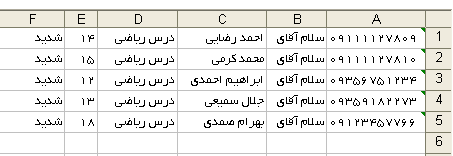
روش کار بدین صورت می باشد که ابتدا یک برنامه ارسال پیام نظیر به نظیر ذخیره می کنید و در مرحله بعد در برگه ارسال پیام , آن برنامه را به لیست برنامه های ارسالی اضافه می کنید.نرم افزار مدیریت پیامک هوشمند بصورت خودکار از به هرکدام از شماره ها پیام موردنظرش را ارسال می کند.در زیر ,مراحل ذخیره یک برنامه ارسال پیام نظیر به نظیر و نحوه ارسال دقیق آمده است. ابتدا درنوار "امکانات ارسال" در قسمت "پیام نظیربه نظیر " کلید "جدید" را کلیک کنید(االبته همین آیکون در "نوار ابزار" سمت راست نرم افزار در قسمت "ارسال پیام " هم وجود دارد)
پنجره ارسال پیام نظیر به نظیر مطابق با شکل زیر نمایش داده شود.برای برنامه مورد نظر یک نام انتخاب می کنید(هر نامی که دلخواه شما می باشد) به مرحله بعد وارد شوید.
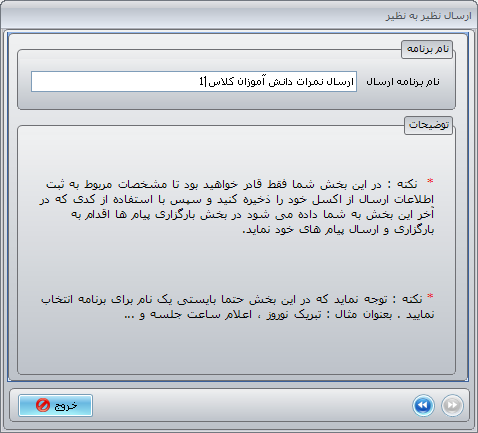
در این مرحله نوع فایل و مسیر فایل را مانند شکل زیر می دهید بعد از انتخاب فایل , به مرحله بعد روید.(به عنوان مثال ما یک فایل اکسل را انتخاب کردیم)
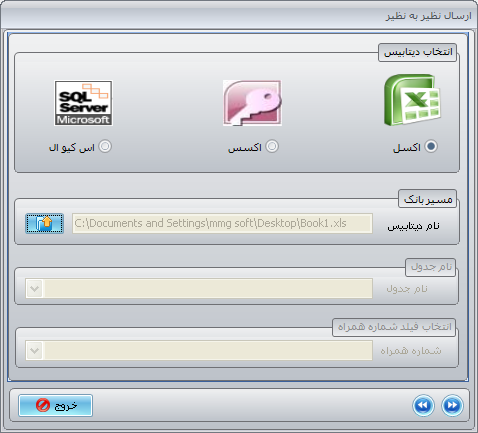
در این مرحله صفحه ای از فایل اکسل که اطلاعات وجود دارد را انتخاب کرده , و تنظیمات مربوط به ستون تلفن همراه و متن پیام را انجام می دهید و به مرحله بعد می روید.
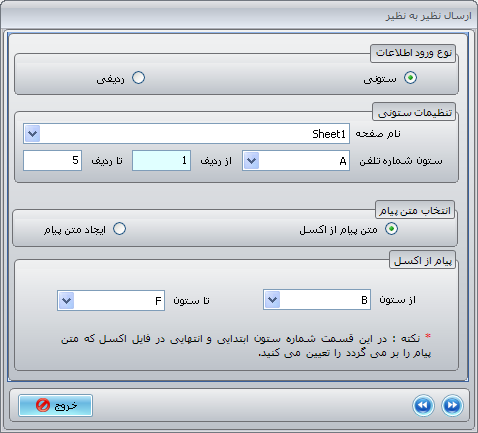
در این مرحله به بخش وارد کردن متن پیام می رسید.اگر در مرحله قبل گزینه ایجاد متن پیام را انتخاب می کردید , این بخش فعال بود و می توانستید متن پیام وارد کنید و این متن برای تمام شماره ها ارسال می شد مانند پیام گروهی.اما اگر قسمت متن پیام از اکسل انتخاب کردید و شماره ستون ابتدا و انتها را دادید , در این مرحله وارد کردن متن پیام امکان پذیر نمی باشدولی تنظیمات مربوط به پیام مانند شکل زیر امکان پذیر می باشد.
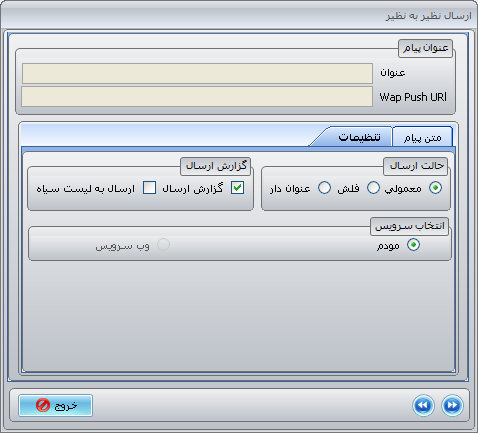
در این مرحله لیست شماره ها و متن پیام ها نمایش داده می شود.حتی شما می توانید در این بخش شماره و متن پیام را وارد و به لیست اضافه کنید و یا ردیف هایی از لیست حذف کند.بعد از تغییرات انجام شده به مرحله بعد روید.
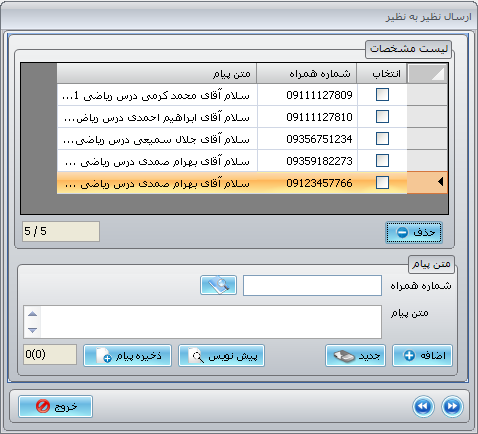
در این مرحله برنامه ارسال پیام نظیر به نظیر با یک کد ذخیره می گردد.که این برنامه با این نام و کد در جاهای مختلف قابل جستجو می باشد.
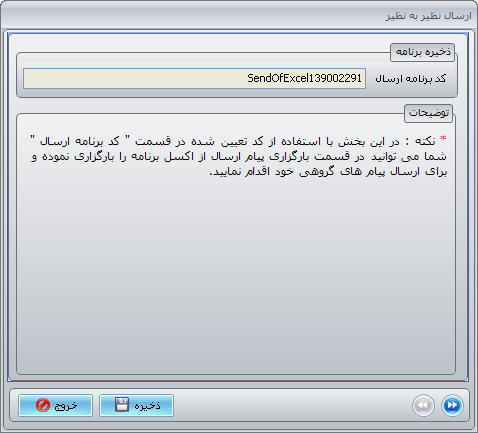
در این مرحله در نوار "برگه ها" قسمت "ارسال پیام" را مطابق با شکل زیر کلیک کنید تا پنجره ارسال پیام ظاهر گردد. دراینجا لیست تمام برنامه های ذخیره شده که ارسال آنها کامل نشده نمایش داده می شود. برای شروع ارسال پیام, کافی است برنامه های مورد نظر خود را انتخاب و به لیست پایین اضافه کنید.یکی از قابلیت های مهم این نرم افزار همین بخش می باشد که امکان ارسال همزمان چندین برنامه(گروهی , انبوه , فیلتری , نظیربه نظیر) را باهم دارد.بعد از اضافه شدن برنامه ها به لیست پایین نرم افزار بصورت خودکار شروع به ارسال می کند.برای اینکه ارسال برنامه ای را قطع کنید کافی است آن را از لیست پایین انتخاب و حذف کنید.
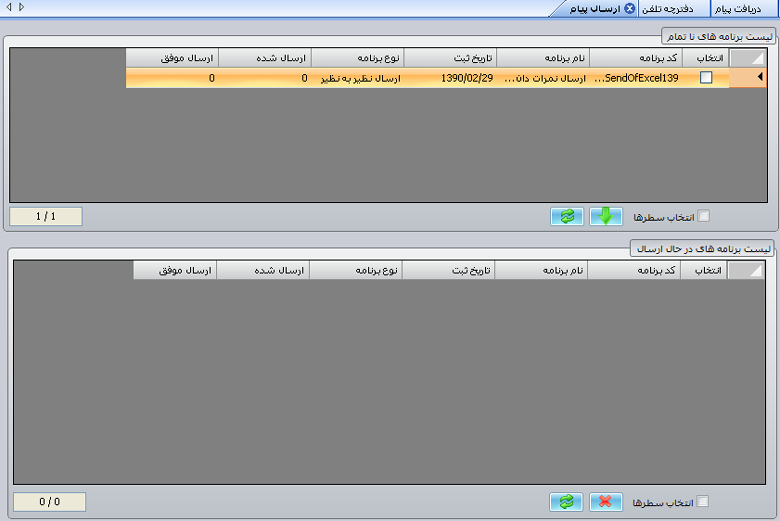
برای مشاهده آرشیو پیام های ارسالی می توانید در نوار امکانات کلید آرشیو را کلیک کنید تا پنجره آرشیو پیام نمایش داده شود.در این پنجره برنامه مورد نظر را انتخاب می کنیدو کلید نمایش را کلیک می کنید لیست پیام های ارسالی نمایش داده می شود و قابل چاپ می باشد.
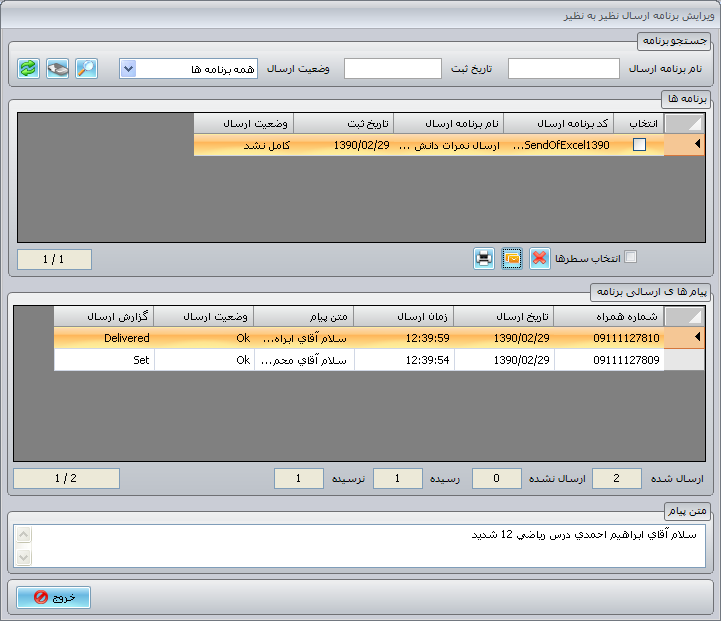
محصولات | فروش | پشتيباني | درباره ما | سايت هاي شركت |
